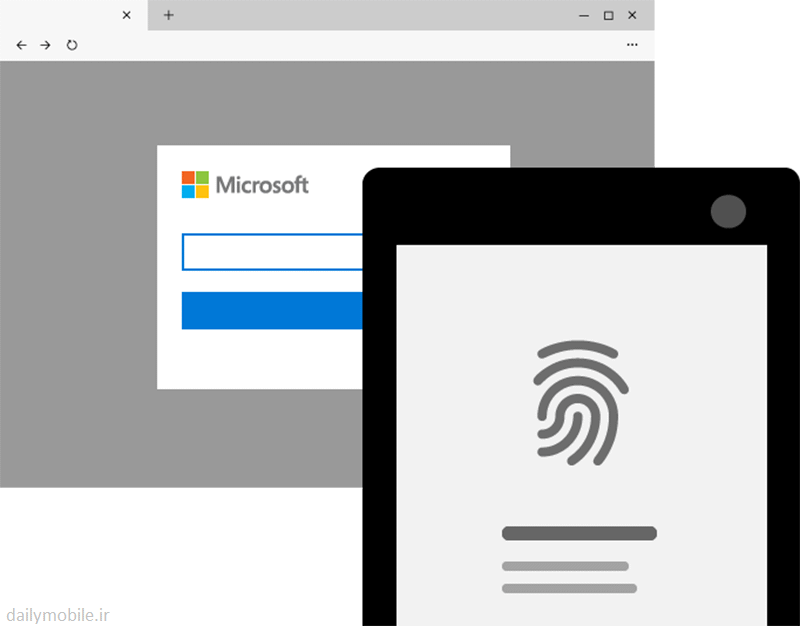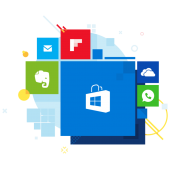
آموزش تصویری ساخت اکانت مایکروسافت – چگونه حساب مایکروسافت بسازم؟
تاریخ :چهارشنبه 29 ژانویه 2020
دیدگاه ها : 0 نظر
دسته :آموزش برنامه های کاربردی , اینترنت و وب , بخش آموزشی
قیمت در مارکت : رایگان
در این مطلب از وب سایت موبایل روز قصد داریم آموزش ساخت اکانت مایکروسافت را مرور کنیم تا بدانیم چگونه میتوانیم برای خود یک حساب مایکروسافت داشته باشیم. مایکروسافت از بزرگ ترین شرکت های دنیای تکنولوژی است که سرویس های مختلفی دارد و برای استفاده از آنها شما نیازمند داشتن اکانت مایکروسافت هستید بعضی از سرویس های مایکروسافت نظیر اسکایپ ,وان داریو ,حساب کاربری ویندوز 10 و 8 و 7 ,آوت لوک ,ایکس باکس ,آفیس ,کورتانا ,مایکروسافت استور و موتور جستجوی بینگ است که برای استفاده از هر کدام باید حساب مایکروسافت داشته باشید اما جالب و راحتی کار این است که با ساخت یک حساب میتوانید از همه این سرویس ها استفاده کنید و نیازی به ساخت حساب های مختلف برای هر سرویس نمی باشد درست مانند سرویس های گوگل که با ساخت حساب گوگل میتوانید از همه سرویس های آن استفاده کنید
آموزض ساخت اکانت مایکروسافت:
ابتدا بر روی لیک زیر کلیک کنید تا وارد سایت رسمی مایکروسافت شوید.
در صفحه باز شده شما با روش های مختلفی میتوانید حساب کاربری مایکروسافت بسازید اما بهترین و ساده ترین روش ساخت اکانت با شماره تلفن است بنابراین بر روی Use a phone number instead کلیک میکنیم
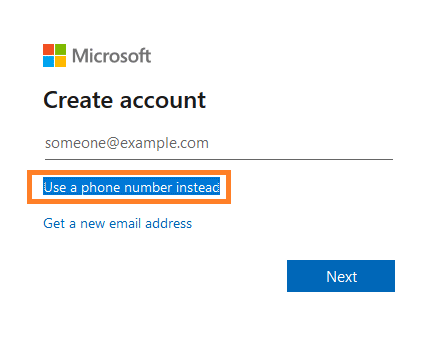 در صفحه بعدی کد ایران +98 را انتخاب می کنیم و سپس شماره تلفن خود را وارد می نماییم و بر روی next کلیک می کنیم.
در صفحه بعدی کد ایران +98 را انتخاب می کنیم و سپس شماره تلفن خود را وارد می نماییم و بر روی next کلیک می کنیم.
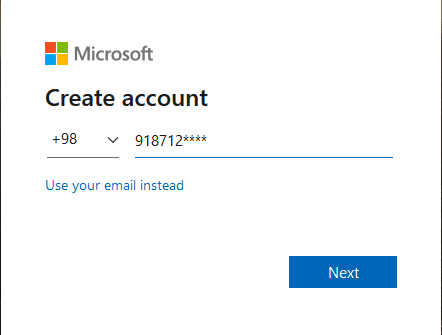 در صفحه بعد رمز عبور دلخواه خود را وارد می کنیم و بر روی next کلیک میکنیم.( رمز عبور باید ترکیبی از عدد و حروف کوچک و بزرگ باشد )
در صفحه بعد رمز عبور دلخواه خود را وارد می کنیم و بر روی next کلیک میکنیم.( رمز عبور باید ترکیبی از عدد و حروف کوچک و بزرگ باشد )
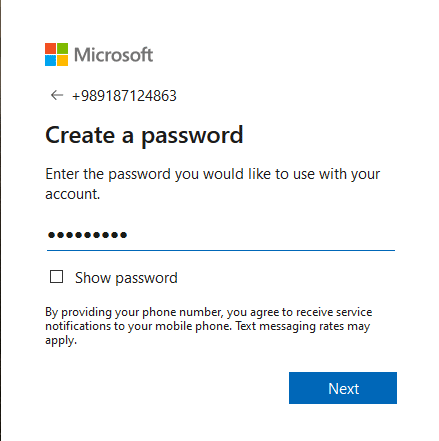 اکنون در صفحه باز شده کدی را که از طرق اس ام اس برای ما ارسال شده است را وارد کرده و بر روی next کلیک می کنیم.
اکنون در صفحه باز شده کدی را که از طرق اس ام اس برای ما ارسال شده است را وارد کرده و بر روی next کلیک می کنیم.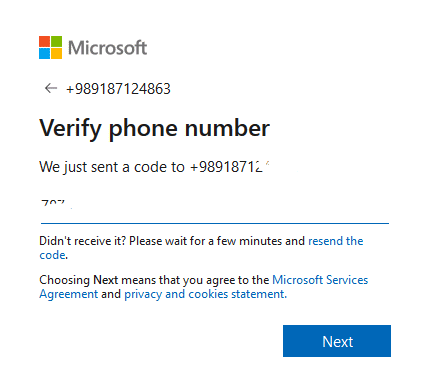 اکنون حساب کاربری شما با همان شماره تلفن که وارد کرده اید ساخته شده و شما مستقیما به حساب کاربری منتقل می شوید حالا شما باید یک آدرس ایمیل به این حساب متصل کنید که در چند قدم ساخته می شود.
اکنون حساب کاربری شما با همان شماره تلفن که وارد کرده اید ساخته شده و شما مستقیما به حساب کاربری منتقل می شوید حالا شما باید یک آدرس ایمیل به این حساب متصل کنید که در چند قدم ساخته می شود.
بر روی شماره تلفن خود که در صفحه باز شده نمایش داده می شود کلیک کنید.
 در صفحه باز شده بر روی Manage how you sign in to Microsoft کلیک کنید. ( در این مرحله شاید یک رمز برای شما پیامک شود که در کادر مربوطه باید آن را وارد کنید )
در صفحه باز شده بر روی Manage how you sign in to Microsoft کلیک کنید. ( در این مرحله شاید یک رمز برای شما پیامک شود که در کادر مربوطه باید آن را وارد کنید )
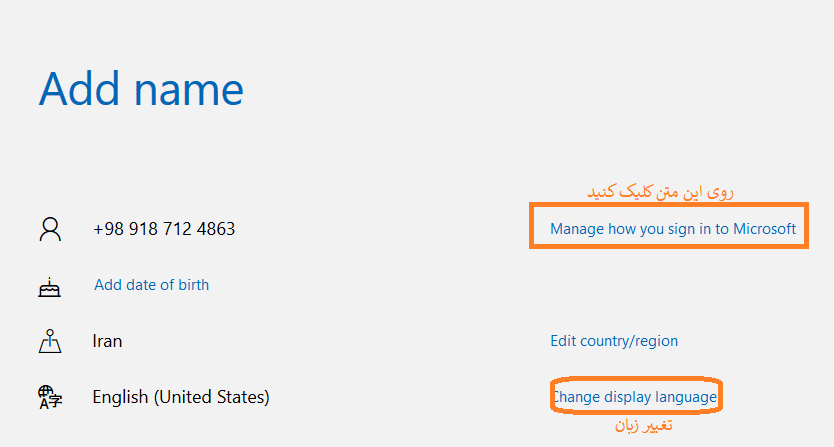 اکنون در صفحه باز شده بر روی add email کلیک می کنیم.
اکنون در صفحه باز شده بر روی add email کلیک می کنیم.
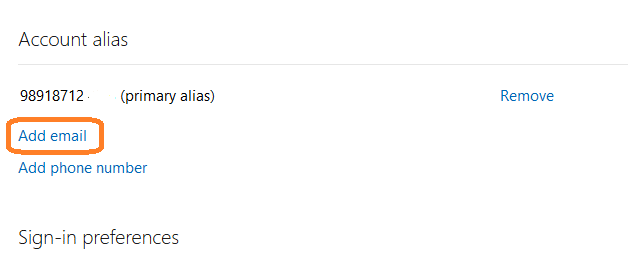
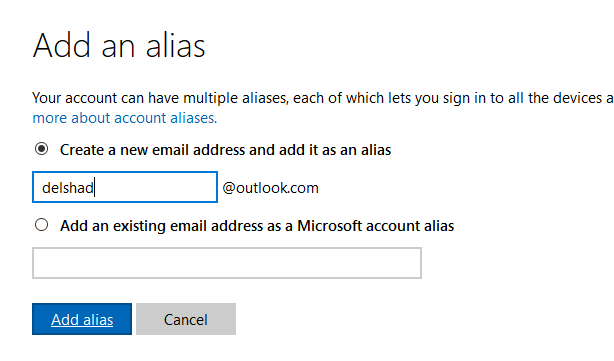 مثل تصویر بالا در بخش مشخص شده نام دلخواه برای آدرس ایمیل را وارد کنید و سپس بر روی add alias کلیک کنید تا به حساب شما متصل شود آدرس ایمیل شما همراه با دامنه های outlook.com و live.com در دسترس خواهد بود. در اینجا ایمیل ما idelshad@outlook,com خواهد بود که اگر کسی برای ما ایمیلی ارسال کند برای ما در این آدرس ایمیل نمایش داده می شود. شما برای مدیریت ایمیل ها باید نرم افزار اندروید Microsoft Outlook را بر روی دستگاه خود نصب کنید و یا وارد نسخه وب آوک لوک شوید و سپس با اطلاعت خود وارد آن شوید. همان طور که گفته شد شما از این حساب میتوانید برای کلیه سرویس های مایکروسافت استفاده کنید و نیازی به ثبت های تکراری و خسته کننده نمی باشد.
مثل تصویر بالا در بخش مشخص شده نام دلخواه برای آدرس ایمیل را وارد کنید و سپس بر روی add alias کلیک کنید تا به حساب شما متصل شود آدرس ایمیل شما همراه با دامنه های outlook.com و live.com در دسترس خواهد بود. در اینجا ایمیل ما idelshad@outlook,com خواهد بود که اگر کسی برای ما ایمیلی ارسال کند برای ما در این آدرس ایمیل نمایش داده می شود. شما برای مدیریت ایمیل ها باید نرم افزار اندروید Microsoft Outlook را بر روی دستگاه خود نصب کنید و یا وارد نسخه وب آوک لوک شوید و سپس با اطلاعت خود وارد آن شوید. همان طور که گفته شد شما از این حساب میتوانید برای کلیه سرویس های مایکروسافت استفاده کنید و نیازی به ثبت های تکراری و خسته کننده نمی باشد.
 اشتراک گذاری
اشتراک گذاری